**1.选择话机类型**
初次打开电话助手,会弹出如下弹窗,请选择您使用的话机类型。
识别话机类型请参考:https://www.kancloud.cn/weiwenjia_crm/dianxiao/785893
目前电话助手已经不需要手动选择设备
**2.登录方式**
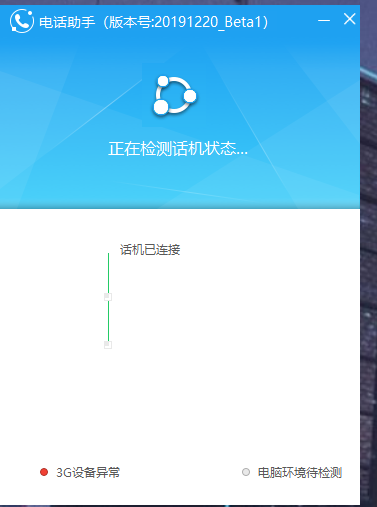
开启电话助手后如果网页已经登录crm账号(钉钉或者企业微信版本同样适用),助手会自动进行登录。
**3.进入主界面**
(1)用户名提示
使用坐席账号,密码登录时,会提示“欢迎你,(您的用户名)!”。
使用登录界面下方的搜客宝登录入口,会提示“搜客宝”
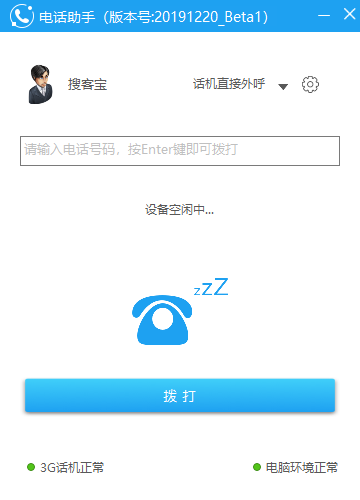
(2)电话号码输入框
当话机连接正常时,在电话号码输入框中,输入想要拨打的电话号码,按“Enter”回车键或点击下方的【拨打】按钮,即可实现外呼,点击【挂断】,即可挂断当前电话。
注意:固定电话的拨打和挂断,以话筒的摘挂机状态为准。在话筒摘机状态下,才能实现拨号,话筒挂机才能实现挂断。
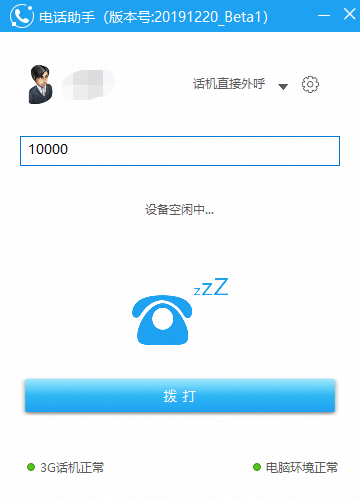
(3)设备连接状态
只有当电话助手处于设备已连接状态,才能正常拨打电话。
如果电话助手处于“设备未连接”状态,请检查话机驱动是否安装正常,设备类型选择是否正常,尝试重新插拔话机,重启电话助手等操作。
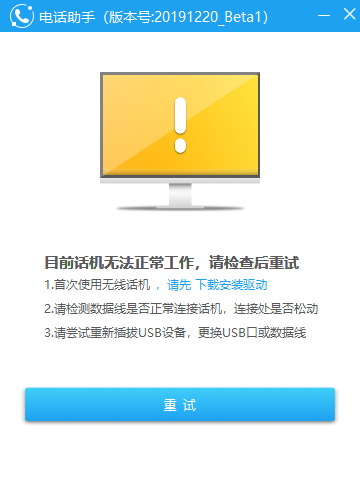
(4)设置
点击电话助手右上角的“设置”,可进入设置菜单,完成绝大多数设置操作。
话机类型——选择正确的话机类型,可实现不同话机的切换。
拨号设置——可以设置拨打电话的加拨规则和去前缀规则,主要面向部分电话宝用户使用。
录音设置——可开启或关闭录音功能。默认为开启状态,实现本地录音且将录音上传到云服务器。关闭录音功能后,将不会产生本地录音,也不会上传录音。
使用帮助——打开电销产品帮助中心,学习产品使用及解决常见问题。
升级电话助手——检测是否有最新版本电话助手需要升级。
退出坐席账号——回到登录界面,重新进行登录。
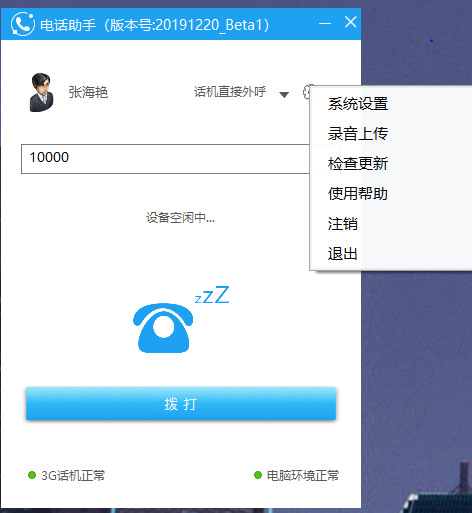
- 基本介绍
- 话机、话务盒、电话宝连接问题0916更新
- 五卡话机
- 五卡话务盒
- 4G话机
- 电话宝
- 电话宝
- 话机
- 3G话机
- 4G话机
- 5卡话机
- 1)5卡话机安装使用步骤
- 2)5卡话机如何设置自动轮拨
- 3)5卡话机插上电脑后就断网了
- 4)话机无法正常工作,请检查后重试
- 5)5卡话机切卡慢等待时间较久
- 6)五卡话机系统固件升级
- 5卡话务盒
- 话机系统升级教程(3G话机KT1000型)
- 话机系统升级教程(4G全网通话机)
- 电话助手
- 1)通话记录和录音文件问题
- 拨打电话有通话记录但显示未接通,且本地有录音文件
- 话机连接正常,但是报表里面没有录音文件,本地录音文件为44K或者288K
- 通话正常,电话能接通,通话流水显示未接通且没有录音(0710电话助手)
- 2)安装类问题
- 电话助手仅支持windows系统,不支持mac系统。
- 电话助手安装报错,提示“Error opening file for writing”
- 电话助手安装过程中报错
- 电话助手安装,遇到杀毒软件或防火墙拦截
- 电话助手运行中,遇到安全软件提示“可疑文件正在修改文档!”等
- 电话助手从旧版升级到新版后,安装新版后,出现多个图标的问题
- 安装提示不能打开要写入的文件
- 3)登陆问题
- 电话助手登录界面报错
- 电话助手登录不上去,显示错误参数信息“\n\n<!DOCTYPE html>\n<html lang=.....”
- 提示数据库损坏
- 4)未连接和断开连接问题
- 电话助手未连接、设备未连接问题
- 电话助手经常断开连接、频繁断开连接
- 电话助手一拨打电话就断开(2G话机)
- 电话助手未连接或频繁断开连接(2G话机)
- 端口检查
- 5)拨号类问题
- 电话助手如何进行拨号设置?
- 电话助手上拨号无反应,拨打不出去或话机无反应
- 电话助手上拨打电话,话机一直是忙音
- 电话助手上拨打电话后提示“号码不存在”、“号码无效”、“空号”等,话机上直接拨号正常。
- 电话助手屏幕取号功能使用说明(电话助手v201904及以后版本)
- 电话助手的拨号设置问题(使用公司分机号或有加拨规则的电话,使用电话宝或话机无法拨出)
- 电话宝在电话助手或网页端拨号,电话手柄内一直是嘟嘟嘟声音
- 电话宝已连接,网页端一键拨号或者电话助手上输入号码拨打都没反应
- 4G话机,拨号会自动挂断
- 6)打不开、闪退、停止工作问题
- 电话助手闪退,崩溃或停止运行
- 电话助手打不开或双击无反应
- 电话助手打开,提示“通信服务启动异常”
- 以管理员身份打开电话助手
- 电话助手打开,提示没有找到MSVCR100.dll,因此这个应用程序未能启动
- 电话助手上直接拨号会出现闪退,或是接通后出现停止工作。
- 电话助手打开,提示“应用程序正常初始化(0×c0150002)失败”问题
- 驱动问题
- 话机驱动卸载后,重新安装失败(3g)
- 驱动程序安装失败
- 话机驱动安装失败,提示“unable to launch....”(4G)
- 话机连接电脑,电脑无任何反应(设备管理器中未多出设备)
- 话机驱动安装成功,有端口显示,但设备未连接
- 禁用Win8,win10系统强制签名设置(主要解决驱动安装问题)
- 设备管理器加载驱动显示异常
- 各个话机驱动状态
- 系统不支持电销软件
- 设备管理其中一直闪烁并且助手不能连接
- 其他问题
- 话机驱动哪里下载?
- 驱动卸载失败,蹦出错误代码弹窗(2G话机)
- 话机驱动版本被自动更新为高版本
- 话机驱动安装成功,无端口显示
- 禁用电脑驱动自动升级(主要针对win10系统)
- 电话宝问题
- 电话宝,打不出去电话,而电话宝连接、拨号设置、听筒里按键声均正常
- 电话宝录音文件为空
- 电话宝驱动问题
- CRM网页问题
- 网页端拨号无反应(搜客宝)
- 没有来电弹屏
- 网页端点击拨号时,提示“请先摘机”。
- 网页端点击拨号时,提示“坐席不匹配”。
- CRM、搜客宝录音存储及上传规则
- 通话流水缺失,拨打的电话没有通话记录
- 网页端拨号无反应,电话助手拨号正常(CRM或搜客宝网页拨打电话)
- 网页端拨号无反应,电话助手拨号正常(使用谷歌浏览器)
- 网页上拨号无反应(端口10081被占用)
- 电话助手坐席登录,拨号,本地录音均正常,CRM报表中无通话流水
- 网页端拨号无反应,电话助手拨号正常(缺少证书,未安装证书)
- 网页端拨号无反应,电话助手拨号正常(使用火狐浏览器)
- 4G话机使用说明
- 4G全网通话机 KT4型
- 4G话机安装步骤清单
- 声音,录音问题
- 话机手柄音量小、听不清的问题(4G)
- 电话宝、无线话机的麦克风设置方法
- 电话助手录音设置功能说明(电话助手v201812及以后版本)
- 录音功能异常或windows Audio服务没有启动
- 不同类型话机录音原理的差异
- 通话录音音量会自动变小(4G话机)
- 话机按键、来电没有响铃提醒,没有声音
- 话机使用耳麦模式时,接不到来电
- 话机免提有声音,耳麦或听筒没声音
- 通话录音有杂音
- 话机通话过程中,听筒、手柄里声音小或外放声音小
- 话机通话过程中,声音断断续续或是忽大忽小
- 话机无法通过听筒挂断电话,免提按键也失效
- 话机通话过程中有杂音
- 本地录音有杂音
- 通话录音中掺入了其他公司或其他人的通话录音,非本人的录音
- 通话录音提示“录音已过期”、“录音失效”、“录音为空”问题
- 通话录音中只有一方声音,另一方声音很小或没有,而通话过程中双方声音正常
- 通话录音长度不对,比实际的通话时长要短
- 话机休眠后,别人来电无法呼入,对方会听到提示“你所拨打的电话已关机”“你所拨打的电话无法接通”。
- 常见问题FAQ
- 手机卡被封卡,封号怎么办?
- 话机屏幕上显示“插入SIM卡”、“SIM卡无效”、“请插入UIM卡”,“无法获得网络服务”或“紧急呼叫”
- 当地信号弱的检测方法(测试手机打电话信号强度)
- 话机号码隐藏状态设置与解除(2G、4G)
- 本地通话日志文件存储路径(电话助手、SDK日志)
- 电销硬件销售价格表
- 话机出现“无法开机”或“反复重启”
- 无线话机显示“紧急呼叫”的解决方法
- 话机屏幕来电显示未知号码,来电弹屏显示为陌生号码
- 话机通话过程中,突然通话中断,或对方自动挂断。
- 话机屏幕出现“绿屏”,看不清或看不到屏幕上的文字
- 话机系统版本如何查看?
- 来电弹屏不显示号码
- 向日葵远程工具使用方法
- 电话助手无法登陆问题
- 问题核查清单
- 无线话机问题核查清单
- 1.检查话机直接使用是否正常
- 2.检查电话助手使用是否正常
- 3.检查电脑环境配置是否正常
- 4.检查网页端使用是否正常
- 电话宝问题核查清单
- 电销问题反馈模板
- 手机电销FAQ
- PC端调起APP进行外呼,手机无反应的设置方法
- 最新手机双向录音支持机型
- 弹窗提示错误码:7004
- 资源下载中心
- 友情链接
- 快速使用指南
- 1.认识两种电销解决方案
- 2.认识网页端(爱客CRM&励销CRM&搜客宝)
- 3.认识电话助手
- 4.认识无线话机&电话宝
- 5.快速安装使用方法(3G无线话机+爱客CRM)
- 6.快速安装使用方法(电话宝+搜客宝)
- 网页和电话助手弹窗问题
- 电话助手弹窗“-7(5102/5402)”
- 电话助手弹窗“-8(5103/5403)”
- SQLite异常
- 错误码对照表
- 电话助手帮助文档
- 建立通信连接失败
- 建立本地服务失败
- 声卡设备加载失败
- 麦克风设置异常
- 扬声器设置异常
- 本地时间校正失败
- 管理员运行失败
- 什么是自动切换账号?
- 电话助手重新安装信任证书
- 电话助手登录不上,怎么办?
- 如何使用多卡管理?
- 电销工单信息提供说明
- SIP客户端
- 挂断原因状态含义
- sip客户端使用说明
